אוטה
בדיוק כמו האחרים דפדפנים existente, סייר אינטרנט נותן למשתמשים שלו את האפשרות להגדיר כברירת מחדל מנוע החיפוש מוּעֲדָף. כמו כן, הם יכולים להוסיף עוד בדפדפן ספקי חיפוש, שממנו הם יכולים לבחור את הרצוי בעת ביצוע א חיפוש באינטרנט. אם גם אתה משתמש סייר אינטרנט ואתה רוצה להוסיף עוד מנועי חיפוש מִנְהָג בדפדפן המתאים, תוכל לעשות זאת בפשטות רבה על ידי ביצוע ההוראות שלהלן.
כיצד נוכל להוסיף מנועי חיפוש מותאמים אישית ב-Internet Explorer?
- לִפְתוֹחַ כְּלוֹמַר ולחץ על הסמל הגדרות מוצג בפינה השמאלית העליונה של הדפדפן
- בחר מהתפריט המוצג נהל תוספות
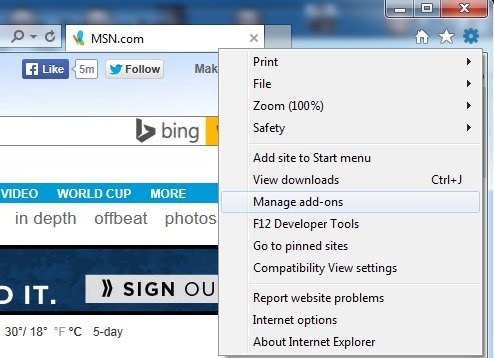
- בחלון הפתוח, מתחת סוגי תוספים (צד שמאל) בחר ספקי חיפוש
- כדי להוסיף עוד מנועי חיפוש מותאמים אישית ב סייר אינטרנט, לחץ על הקישור מצא עוד ספקי חיפוש מוצג בפינה השמאלית התחתונה של חלון ניהול הרחבות
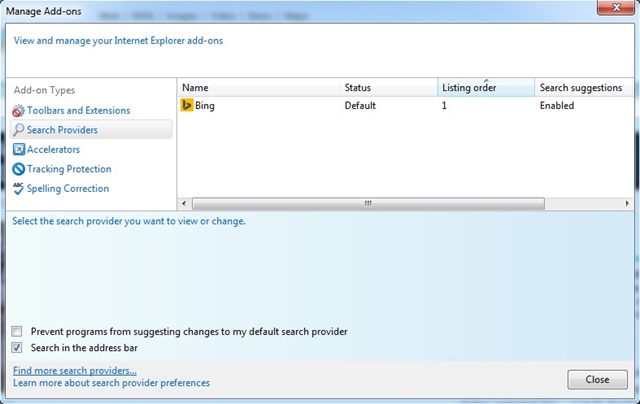
- מִן גָלֶרֵיָה מוצג, לחץ על אחד מנוע החיפוש שאתה רוצה להוסיף כְּלוֹמַר
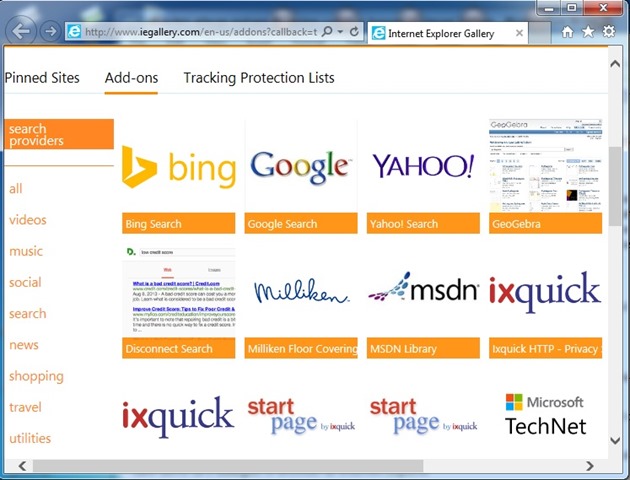
- ואז לחץ על הכפתור הוסף ל-Internet Explorer
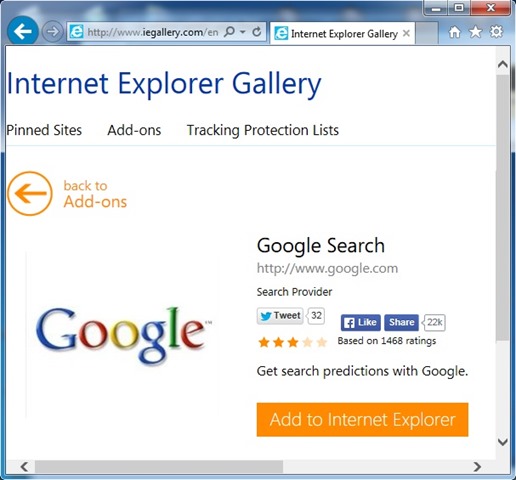
- ואשר על ידי לחיצה על לְהוֹסִיף
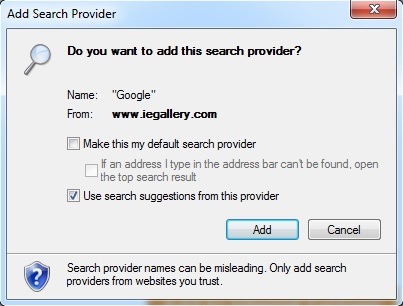
- ואז לחזור לדף עם גלריה של add onurious עֲבוּר כְּלוֹמַר וחוזר על זה עם אחר מנוע החיפוש שברצונך להוסיף לדפדפן Internet Explorer
אם אתה רוצה שנה את מנוע החיפוש המוגדר כברירת מחדל ב סייר אינטרנט, בחר את הרצוי מהרשימה המוצגת ב נהל תוספות > ספקי חיפושואז לחץ על הכפתור הגדר כברירת מחדל מוצג בפינה הימנית התחתונה של החלון.
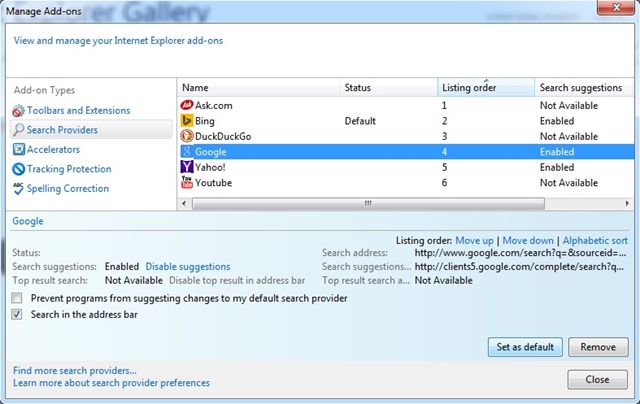
הערה: מדריך נוצר ב-Internet Explorer 11 (ייתכן שיש לו כמה הבדלים בגרסאות קודמות).
הגדרות התגנבות - כיצד להוסיף מנועי חיפוש מותאמים אישית ב-Internet Explorer
